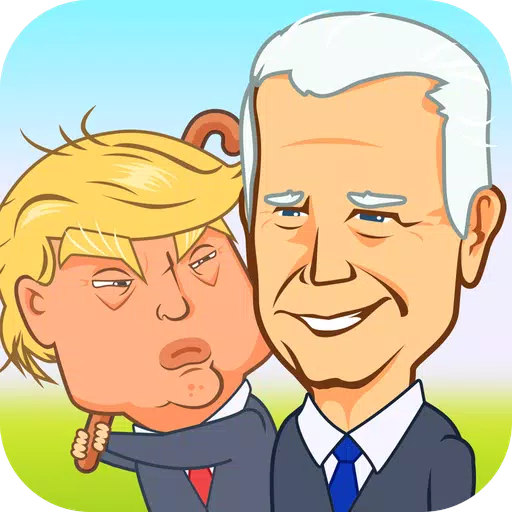จับภาพความงามของราชอาณาจักรมา: การปลดปล่อย 2 ด้วยโหมดภาพถ่าย!
Kingdom Come: Deliveance 2 มีภาพที่น่าทึ่งโดยเฉพาะในโหมด Fidelity ต้องการรักษาความงามที่นอกเหนือจากการเล่นเกมหรือไม่? คู่มือนี้มีรายละเอียดวิธีการใช้โหมดภาพถ่ายในเกม
การเปิดใช้งานโหมดภาพถ่าย:
แตกต่างจากเกมบางเกมที่ไม่มีโหมดภาพถ่ายเมื่อเปิดตัวหรือไม่เคยได้รับหนึ่ง Kingdom Come: Deliverance 2 รวมไว้ด้วย! นี่คือวิธีการเข้าถึง:
- PC: กด F1 บนแป้นพิมพ์ของคุณหรือกด L3 และ R3 พร้อมกันบน gamepad
- Xbox Series X | S/PlayStation 5: กด L3 และ R3 พร้อมกันบน gamepad ของคุณ (ผลักจอยสติ๊กทั้งสองเข้า)
การควบคุมโหมดภาพถ่าย:
เมื่ออยู่ในโหมดภาพถ่ายคุณสามารถจัดการกล้องรอบตัวละครหลักได้อย่างอิสระเฮนรี่ คุณสามารถซูม, ขึ้น, และลงมาเพื่อมุมที่ดีที่สุด นี่คือรายละเอียดของการควบคุม:
xbox series x | s:
- การหมุนกล้อง: แท่งซ้าย
- การเคลื่อนไหวของกล้องแนวนอน: แท่งขวา
- กล้องขึ้น: ทริกเกอร์ซ้าย (LT)
- กล้องลง: ทริกเกอร์ขวา (RT)
- ซ่อนอินเตอร์เฟส: ปุ่ม X
- ออกจากโหมดรูปภาพ: B ปุ่ม
- ถ่ายภาพ: กดปุ่ม Xbox จากนั้นกด Y
PlayStation 5:
- การหมุนกล้อง: แท่งซ้าย
- การเคลื่อนไหวของกล้องแนวนอน: แท่งขวา
- กล้องขึ้น: ทริกเกอร์ซ้าย (LT)
- กล้องลง: ทริกเกอร์ขวา (RT)
- ซ่อนอินเทอร์เฟซ: ปุ่มสแควร์
- ออกจากโหมดรูปภาพ: ปุ่มวงกลม
- ถ่ายภาพ: กดปุ่มแชร์แล้วเลือก "ถ่ายภาพหน้าจอ" (หรือแชร์ค้างไว้)
พีซี (แป้นพิมพ์และเมาส์):
- การเคลื่อนไหวของกล้อง: เมาส์
- การเคลื่อนไหวของกล้องช้า: caps lock
- ซ่อนอินเทอร์เฟซ: x คีย์
- ออกจากโหมดรูปภาพ: คีย์ ESC
- ถ่ายภาพ: e คีย์
ภาพหน้าจอบนพีซีจะถูกบันทึกลงในโฟลเดอร์รูปภาพของคุณในขณะที่สกรีนช็อตคอนโซลจะถูกบันทึกลงในแกลเลอรีการจับภาพคอนโซลของคอนโซล
ข้อ จำกัด โหมดภาพถ่าย:
ปัจจุบัน Kingdom Come: โหมดภาพถ่ายของ Deliverance 2 นั้นค่อนข้างพื้นฐาน ในขณะที่คุณสามารถจัดตำแหน่งกล้องได้อย่างอิสระ (ภายในช่วงของเฮนรี่) คุณสมบัติเช่นการวางตัวละครการให้เกรดสีการปรับเวลาของวันหรือการจัดวางตัวละครจะหายไป หวังว่า Warhorse Studios จะขยายการทำงานในการอัปเดตในอนาคต